WordPressブログでコメントスパムに対処するのに疲れていますか? まあ、あなたは一人ではありません。
スパムコメントは、特にあなたがそれらを適切に対処する準備ができていない場合、大きな問題です。
この記事では、WordPressのコメントスパムプラグインとWordPressのスパムコメントに対抗するための有用なヒントを共有します。 これらのヒントは、あなたに多くの時間を節約し、大幅にあなたのウェブサイトからコメントスパムを排除します。

- なぜWordPressでコメントスパムに対処する必要がありますか?
- 1. WordPressでコメントモデレーションを有効にする
- 2. Akismet anti-spam Protectionを有効にする
- 3. Sucuriを使用してスパムコメントに対抗する
- 4. ハニーポットを使用してスパムボットをキャッチする
- 5. GOOGLEの再検証を追加
- 6. コメントフォームからウェブサイトのURLフィールドを削除する
- 7. メディアの添付ファイルへのコメントを無効にする
- 8. コメント内のHTMLを無効にする
- 9. コメントの最小長と最大長
- 10. WordPressでトラックバックを無効にする
- 11. 古い投稿のコメントをオフにする
- 12. コメントをオフにする
- ユーザーからのよくある質問
なぜWordPressでコメントスパムに対処する必要がありますか?
インターネットは、コメントスパムの形で悪意のあるウェブサイトのリンクを自動的に広めるスパムボットでいっぱいです。 これらのスパムのコメントの目的は調査エンジンでランク付けされて得、また疑うことを知らない訪問者から偶然のかちりと言う音を得るこ
しかし、すべてのコメントスパムがボットによって提出されているわけではありません。 実際の人間が送信したスパムコメントもあります。 これらのオフトピックと不十分に書かれたコメントをキャッチするのは難しく、多くの場合、サードパーティのwebサイトへのリンクが含まれています。
あなたのウェブサイトを監視しておらず、これらのコメントが公開された場合、実際のユーザーと検索エンジンの両方がそれらを見ることができます。
これはあなたのウェブサイトの評判に影響します。 ユーザーはあなたのウェブサイトが低品質またはスパムのウェブサイトであると考えます。
検索エンジンは、マルウェアやウイルスを配布するウェブサイトへのリンクを見つけた場合、あなたのウェブサイトを安全でないとマークす
それは言われて、あなたのオンラインビジネスの成長にスパムおよびより多くの時間を心配するより少ない時間を使うようにコメントのスパム
1. WordPressでコメントモデレーションを有効にする
まず、あなたの承認なしにあなたのウェブサイトにコメントが公開されていないことを確認してみましょう。 この手順では、コメントがフィルタをバイパスしないようにし、webサイトに表示するコメントを完全に制御できます。
このソリューションは、法律事務所、会計などのビジネスウェブサイトに強くお勧めします。
WordPress管理エリア内の設定”ディスカッションページに向かいます。 次に、「コメントが表示される前に」セクションまでスクロールし、「コメントは手動で承認する必要があります」オプションの横にあるボックスをオンにします。

“変更を保存”ボタンをクリックして設定を保存することを忘れないでください。
すべてのWordPressのコメントは、節度のために開催され、それがあなたのウェブサイトに表示される前に、手動で各コメントを承認する必要があります。
今、あなたは私がすべてのコメントをどのように通過するのだろうか疑問に思うかもしれませんか? さて、次のいくつかのヒントで、私たちはあなただけの本物のコメントを通過する必要があるようにスパムコメントを排除する方法を紹介します。
2. Akismet anti-spam Protectionを有効にする

AkismetはWordPressにプリインストールされているスパム対策プラグインです。 それは彼らのスパム対策データベースを介してあなたのウェブサイト上のすべてのWordPressのコメントをフィルタリングし、スパムコメントの最も一般的な
Akismetは無料のプラグインとして利用できますが、APIキーにサインアップする必要があります。 あなたは個人的なブログや小さなウェブサイトのためにそれを無料で得ることができます。
それを設定するには、ステップバイステップの手順で初心者のためのAkismetを設定する方法についての私たちのガイドを参照してください。
3. Sucuriを使用してスパムコメントに対抗する

Akismetは多くのスパムコメントをキャッチすることができますが、スパマーがあなたのウェブサイトにアクセスするのを止めることはできません。 コメントを堤出するspammersからの余りにも多くの要求はあなたのウェブサイトを減速し、性能に影響を与えることができる。
これがSucuriの出番です。 それは彼らもあなたのウェブサイトに到達する前に、不審な要求をブロックすることができます最高のワードプレスファイアウォールプラグインです。
自動化されたボットやスクリプトがコメントを送信するのを防ぐことができます。 これにより、サーバーの負荷と受信するスパムコメントの数が削減されます。
4. ハニーポットを使用してスパムボットをキャッチする

ハニーポット技術は、スパムボットをだまして自分自身を識別する効果的な方法です。 彼らが識別されると、彼らのコメントはブロックすることができます。
まず、Antispam Beeプラグインをインストールして有効にする必要があります。 アクティベーション時に、単に設定”スパム対策蜂のページに移動し、すべてのハニーポットキャッチされたコメントのスパムとしてマークするオプ
変更を保存ボタンをクリックして設定を保存することを忘れないでください。
プラグインは、悪いスパムボットをキャッチするためにハニーポット技術を使用します。 また、あなたのWordPressのコメントブラックリストからIPアドレスを検証し、bbコードを見て、ローカルスパムデータベースを見て、より多くのような他のスパム
5. GOOGLEの再検証を追加
WPコメントプラグインでreを使用して、あなたのコメントフォームにGoogleの再チャレンジを有効にすることができます。

Reは、ロボットと人間のユーザーを区別するために使用される技術である高度なフォームです。 “コンピュータと人間を区別するための完全に自動化された公開チューリングテスト”の頭字語です。
Googleは、チェックボックスボタンをクリックするだけで、ユーザーが身元を簡単に確認できるようにします。
スパムボットの場合、Googleがスパムボットを検出すると、はるかに困難な挑戦を与えるため、この技術はバイパスするのが非常に難しいです。
WordPressのコメントにreを追加する方法については、私たちのガイドを参照してください。
注:ほとんどのWordPressのコメントプラグインは迷惑ですが、これはあなたが使用できる最高の形です。
6. コメントフォームからウェブサイトのURLフィールドを削除する
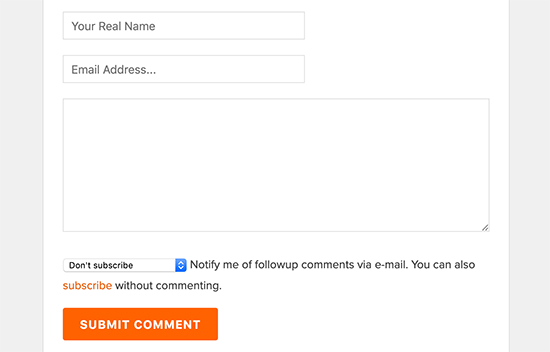
コメントフォームのURLフィールドは、スパマー(自動化されたものと人間のものの両方)だけでなく、議論に全く興味のない人も招待します。
これらのコメントには、通常、無関係なナンセンスの行または二つが含まれており、コメント作成者名には、キーワードまたはDunder MifflinのSallyやJohn@SEOconsultantsなどのキーワード
WordPressテーマの関数に次のコードを追加するだけです。phpファイルまたはサイト固有のプラグイン。
function wpb_disable_comment_url($fields) { unset($fields);return $fields;}add_filter('comment_form_default_fields','wpb_disable_comment_url');
このコードは、単にWordPressのコメントフォームフィールドをフィルタリングし、フォームからwebsiteフィールドを削除します。
注:上記のコードをアップロードするには、FTP経由でWordPressホスティングにログインする必要があります。
7. メディアの添付ファイルへのコメントを無効にする
WordPressは自動的に画像の添付ページを作成し、ユーザーが画像を見たり、コメントを残すことさえできます。
画像を添付ページにリンクしている場合は、しばらくすると、コメントが有効になっている添付ページがたくさんあります。
画像がコンテンツの中心部分であれば、それは問題ありません。 しかし、ユーザーが画像にコメントしたくない場合は、メディアの添付ファイルのコメントをオフにする必要があります。
これを行う最も簡単な方法は、コメントを無効にするプラグインをインストールすることです。 アクティベーション時に、設定に移動し、”コメントページを無効にし、”メディア”オプションの横にあるボッ

変更を保存ボタンをクリックして設定を保存します。 プラグインは今、あなたのWordPressのメディアファイルや添付ファイル上のコメントを無効にします。
8. コメント内のHTMLを無効にする

コメント内のリンクを阻止するためのもう一つの便利なヒントは、コメント内のHTMLを無効にすることです。 HTMLは、WordPressのコメントにスパムリンクを非表示にするために使用することができます。
テーマの関数に次のコードを追加するだけです。phpファイルまたはサイト固有のプラグイン。
function wpb_comment_post( $incoming_comment ) { $incoming_comment = htmlspecialchars($incoming_comment); $incoming_comment = str_replace( "'", ''', $incoming_comment );return( $incoming_comment ); } function wpb_comment_display( $comment_to_display ) { $comment_to_display = str_replace( ''', "'", $comment_to_display ); return $comment_to_display;}add_filter( 'preprocess_comment', 'wpb_comment_post', '', 1);add_filter( 'comment_text', 'wpb_comment_display', '', 1);add_filter( 'comment_text_rss', 'wpb_comment_display', '', 1);add_filter( 'comment_excerpt', 'wpb_comment_display', '', 1);remove_filter( 'comment_text', 'make_clickable', 9 );
このコードは、HTMLコードをHTMLエンティティに変更し、コードとして表示され、ブラウザによって解析されません。
9. コメントの最小長と最大長
コメントスパムに対抗する別の方法は、Yoast Comment Hacksプラグインを使用してコメントの最小長と最大長を設定することです。
最近まで走り込んだコメントをスパム問題がspammer残した数百人のコメントの時間当たりの単語:こんにちは.
AkismetとSucuriはコメントが自然に見えたため、これをブロックすることができませんでした。 Antispam bee honeypotはスパマーを減速させましたが、攻撃を完全にブロックすることはできませんでした。
Yoast Comment Hacksプラグインを有効にし、コメントの最小長を設定しました。 これにより、ユーザーは1つの単語メッセージではなく、より意味のあるコメントを残すように強制されます。
10. WordPressでトラックバックを無効にする
コメントスパムの大部分はトラックバックです。 ほとんどのブログでは、トラックバックを有効にする必要はありません。 ブログ全体または個々の投稿でトラックバックを無効にすることができます。 これは、コメントスパムを大幅に削減する簡単な方法です。

上記のオプションは、設定”ディスカッション”にアクセスして見つけることができます。 これはあなたのサイト全体のトラックバックをオフにします。
11. 古い投稿のコメントをオフにする
WordPressでは、古い投稿のコメントをオフにすることができます。 これは、ニュースやイベントのウェブサイトのように、よりタイムリーなコンテンツを公開するウェブサイトのために特に便利です。
設定”ディスカッション”に移動するだけで、”その他のコメント設定”の下に”古い記事のコメントを自動的に閉じる”オプションが表示されます。 このオプションの横にあるチェックボックスをオンにして、投稿にコメントを表示する日数を入力します。

WordPressは、このオプションで定義した日数よりも古い記事のコメントを自動的に閉じるようになりました。 必要に応じて、コメントを開いたままにしたい個々の投稿のためにWordPressのコメント期限を上書きすることができます。
12. コメントをオフにする
WordPressサイトにコメントが必要ないと感じたり、コメントのモデレーションが手に負えない場合は、WordPressでコメントをいつでもオフにすることができることを覚えておいてください。 あなたがしなければならないのは、設定”議論に移動し、”人々が新しい記事にコメントを投稿することを許可する”の横にあるボックスをオフにす

登録ユーザーのコメントを作成するには、設定”ディスカッションページのチェックボックスをオンにします。 詳細については、WordPressでコメントを完全に無効にする方法についてのガイドを参照してください。
ユーザーからのよくある質問
なぜ私をスパムしているのですか?
スパマーは、より良い検索ランキングを取得したり、疑わしいサイトや悪意のあるサイトに疑うことを知らない訪問者を誘惑したいと考えています。 彼らはスパムによってより多くのリンクを得ることができ何とか肯定的に調査のランキングに影響を与えることを考える。
ほとんどの場合、それはあなたに対する個人的な攻撃ではなく、多くのブログを対象とする体系的なプロセスです。
“スパム”としてマークされているコメントはどうなりますか?
スパムとしてマークしたコメントは、あなたのウェブサイトに表示されません。 スパムコメントをバッチで削除したり、スパムリストから良いコメントを回復したりできます。

すべてのコメントがモデレーションキューに入るのはなぜですか?
この記事の最初のヒントとして、コメントのモデレーションを有効にしました。 これはあなたのウェブサイトで出版されて得るあらゆるコメントの絶対制御を与える。
この記事がWordPressのコメントスパムに対処するためのヒントやツールを見つけるのに役立つことを願っています。 また、お問い合わせフォームのスパムをブロックする方法についての私たちのガイ または、あなたのウェブサイトの交通を育て、電子メールの時事通信の作成によって契約者にユーザーを変える方法の私達の個人指導を見なさい。
この記事が好きなら、WordPressのビデオチュートリアルのためのYouTubeチャンネルを購読してください。 また、TwitterやFacebook上で私たちを見つけることができます。